如何设置电脑在指定时间后自动关机的详细步骤解析
2025-02-26 08:21:46作者:饭克斯
在日常使用电脑时,很多用户可能都会遇到这样一个问题:由于工作或上网时间较长,常常忘记关机,导致电脑长时间运行,影响电脑的使用寿命和性能。为了避免这种情况,我们可以通过设置电脑在指定时间后自动关机。下面就为大家详细解析如何在Windows电脑上设置自动关机的步骤。
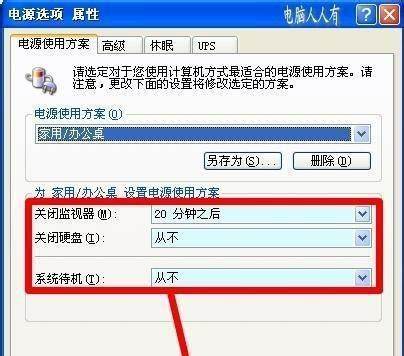
步骤一:使用“任务计划程序”设置自动关机
Windows系统自带的“任务计划程序”功能,能够帮助我们设置定时任务。以下是具体操作步骤:
1. 在电脑的“开始”菜单中搜索“任务计划程序”,点击打开。
2. 在“任务计划程序”窗口中,点击右侧的“创建基本任务”。这将启动一个创建任务的向导。
3. 在弹出的窗口中,给任务命名,例如“自动关机”,并可以在描述栏输入一些说明,然后点击“下一步”。
4. 选择任务的触发器,可以根据需要选择“每日”、“每周”、“每月”等选项。这里以“每日”为例,选择后点击“下一步”。
5. 设置开始的日期和时间。如果希望电脑在每天的某个特定时间关机,可以在此处进行设置。设置完成后点击“下一步”。
6. 在操作界面,选择“启动程序”,然后点击“下一步”。
7. 在“程序/脚本”框中输入“shutdown”,在“添加参数”框中输入“/s /t 0”。其中/s指的是关机,/t表示延迟时间,0代表立即关机。如果希望设置延迟,可以将0改为想要的秒数。
8. 完成后,点击“下一步”,然后点击“完成”以保存任务。
步骤二:使用命令提示符设置定时关机
除了使用任务计划程序,我们还可以通过命令提示符来设置定时关机。操作步骤如下:
1. 在电脑的“开始”菜单中搜索“cmd”,右键点击“命令提示符”,选择“以管理员身份运行”。
2. 在命令提示符窗口中,输入以下命令:shutdown s t 3600。这里的3600是延迟的秒数,可以根据需要更改。例如如果想要一个小时后关机,输入3600;如果想要30分钟,就输入1800。
3. 按下“回车”键执行命令。电脑将在指定的时间后自动关机。
4. 如果想要取消定时关机,可以在命令提示符中输入shutdown a,然后按下“回车”键。这将取消之前设置的自动关机。
步骤三:使用第三方软件设置自动关机
如果以上两种方法觉得复杂,市面上也有很多第三方软件可以帮助用户实现定时关机功能。这些软件界面友好,操作简单。常见的软件有“定时关机助手”、“shutdown8”等,用户可以根据自身需求进行下载和使用。
使用第三方软件的步骤一般包括:下载并安装软件,打开软件后找到定时关机的选项,设置具体的关机时间和其他参数,最后保存设置并最小化软件,待系统自动关机即可。
设置电脑在指定时间后自动关机,可以有效地帮助用户节省电力、保护电脑硬件,以及维护电脑的正常运行。无论是通过Windows自带的任务计划程序,还是命令提示符,抑或是第三方软件,都可以轻松地实现这一功能。希望通过本文的详细步骤解析,能够帮助到大家。
无论是为了养成良好的用电脑习惯,还是为了保护我们的计算机设备,定时关机都是一个值得尝试的方法。希望大家能根据自己的需求选择最适合的方法,确保电脑安全与节能!
相关攻略
- 如何将DOCX文档轻松转换为PDF格式的详细教程
- 如何有效编辑PDF文件内容及解决不显示问题的技巧
- 如何在PPT中设置音乐持续播放的技巧与方法
- 如何在Excel中将单个单元格划分为多个行列的实用技巧
- 如何有效激活Windows10系统的方法与技巧大全
- 如何打开exb格式文件查看常用软件推荐与解决方案
- 如何彻底禁止Windows10系统自动更新教程分享
- 如何选择合适软件打开exe文件
- 如何在PPT中实现歌词与背景音乐的完美同步技巧
- 如何在苹果13上设置定时开关机和定时拍照功能攻略
- 如何查看电脑文件格式及其显示方式详解
- 如何设置PPT实现循环播放功能的方法详解
- 如何选择合适软件打开exe应用程序详解exe文件开启方式
- 如何解决电脑显示资源管理器停止工作的问题
- 如何使用Acrobat编辑PDF文件及调整页面大小技巧
- 如何免费将PDF文件转换为Word文档,简单方法分享












